
通常當我們要詢問 Siri 某些事情或是請 Siri 幫你做事的時候,都是用「聲控」的方式來操控 Siri ,例如你可能會說出「Hey Siri,幫我建立明天下午三點的會議行程」,Siri 就會幫你執行相關操作。
但在某些場合你可能不方便說話,卻又需要詢問 Siri 或請它幫你執行某些事項,那這時候其實我們可以使用 iOS 18 推出的 Siri 打字對話模式與 Siri 對話,且之後當 Apple Intelligence 中文版釋出時,我們就可以隨時隨地讓更智慧的 Siri 幫你處理事情或執行 AI 任務,這樣就不用每次都一定要用說話的。

如何使用 Siri 打字對話模式?
想使用 Siri 打字對話模式的話,建議大家先將 iPhone 至少更新到 iOS 18.2 版本,然後我們就能將「輸入來和 Siri 對話」這控制項目加入到 iPhone 控制中心裡,之後就可以快速取用 Siri 打字了,在台灣用戶能使用 Apple Intelligence 前,這方法是比較快速的。
- 確保 iPhone 至少已更新到 iOS 18.2 版本,滑出 iOS 控制中心介面。
- 長按背景,進入編輯模式後,點選底部的「加入控制項目」。
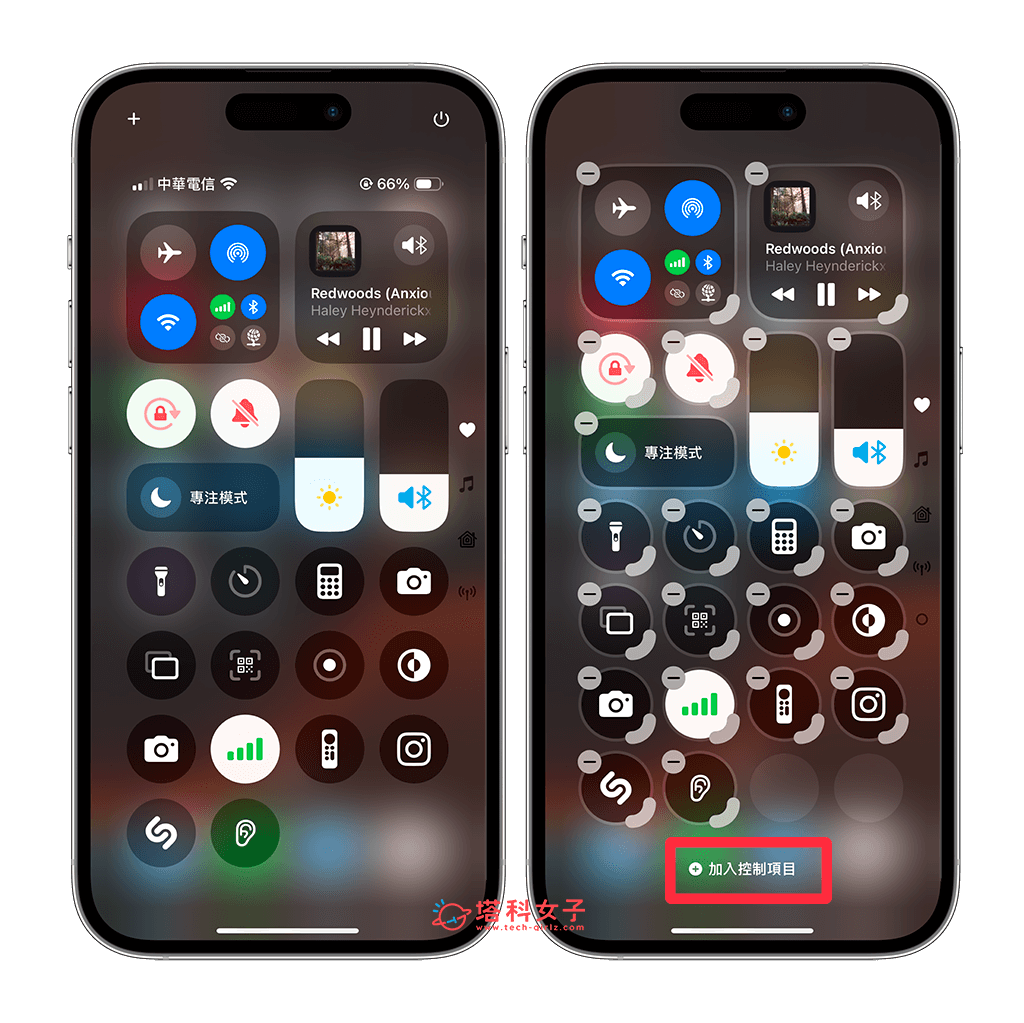
- 往下滑找到 Siri 分類,加入「輸入來與 Siri 對話」控制項目。
- 將「Siri 打字輸入」加入到控制中心後,你可以自由移動到你偏好的位置,或者也可以按住該圖示右下角的弧形邊緣來更改想要的項目大小。
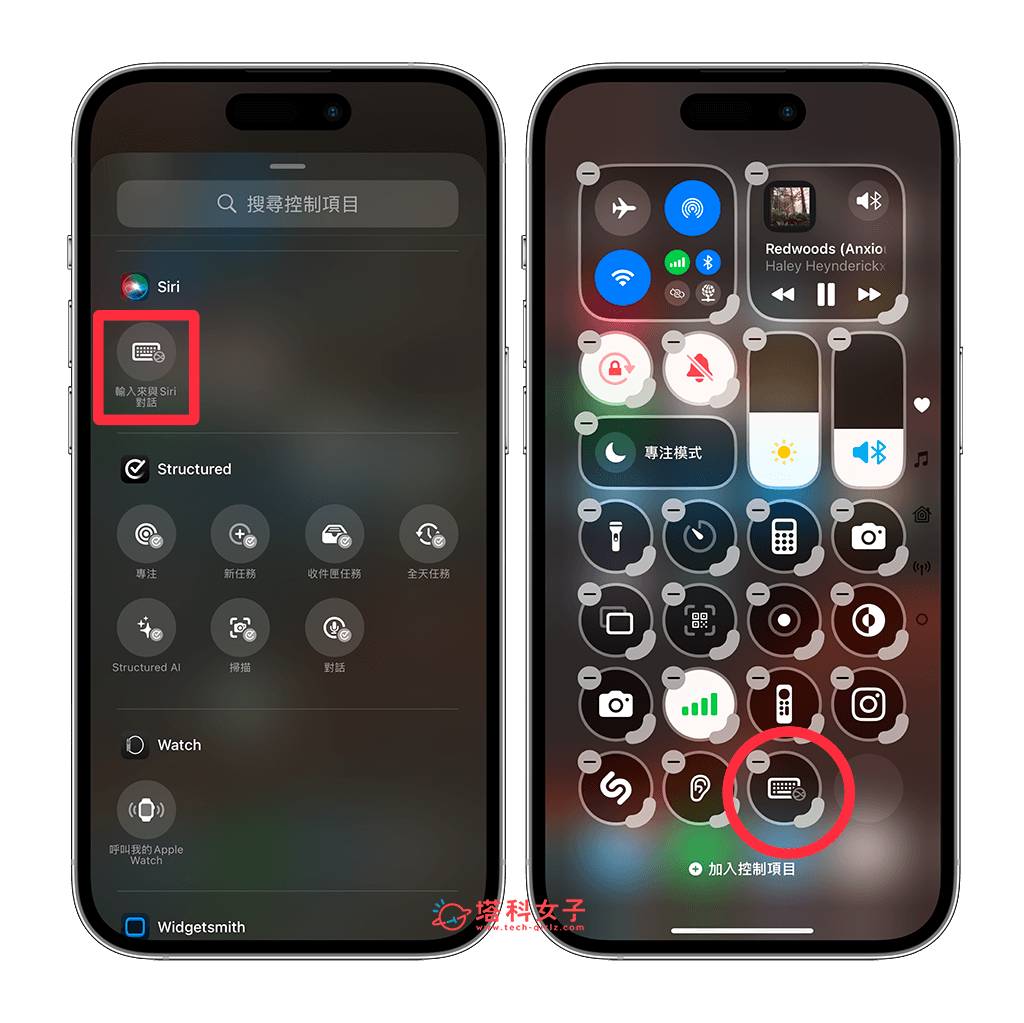
- 現在當你想跟 Siri 打字對話時,我們就在控制中心裡點一下「鍵盤」圖示。
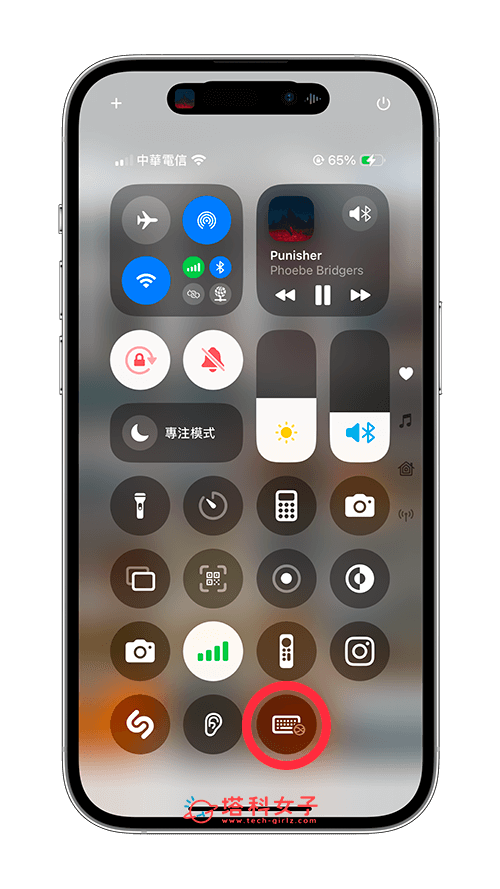
- 接著我們就可以透過輸入文字的方式詢問 Siri 或請 Siri 幫你完成某些任務。
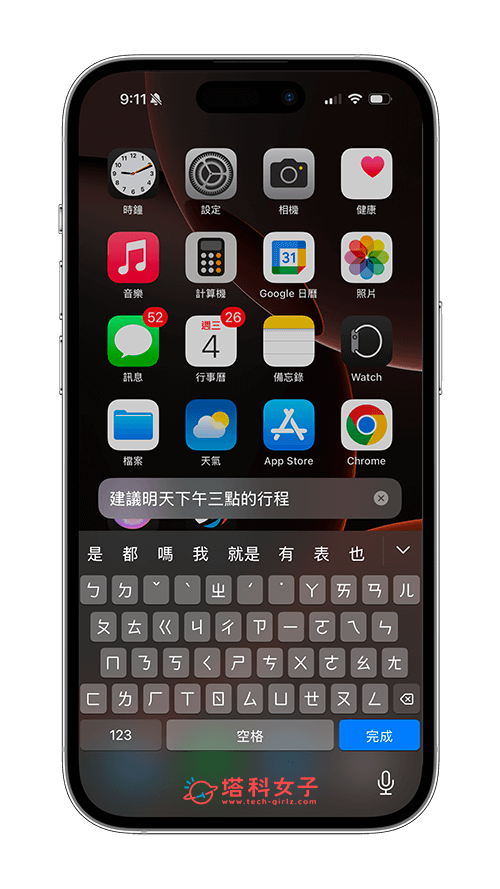
- 就算不用聲控說話的,我們依然可以透過輸入文字的方式控制 Siri!
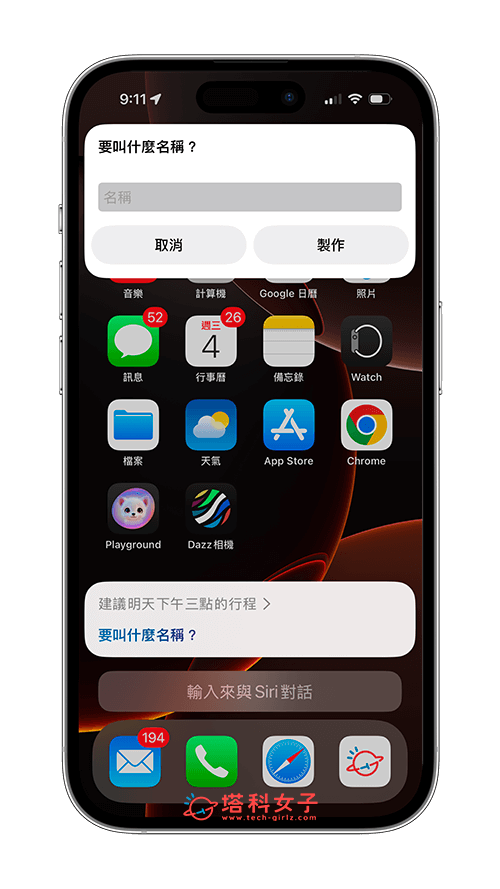
由於目前臺灣用戶還無法使用 Apple Intelligence 中文版,所以暫時可以透過這方法來與 Siri 打字並對話,那之後等 Apple Intelligence 支援中文用戶時,我們只要點擊 iPhone 螢幕的最底部邊緣即可啟用 Siri 輸入模式,鍵盤將會自動跳出,而周圍是發光的介面,表示 Siri 已準備好接收指令。
總結
如果你目前不方便說話,但需要請 Siri 幫你執行某些任務或是想詢問它,那別忘了可以使用 Siri 打字輸入模式,就跟我們在和 ChatGPT 等 AI 聊天機器人溝通一樣。
